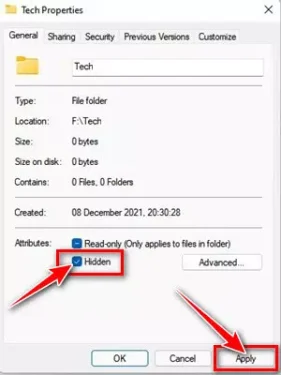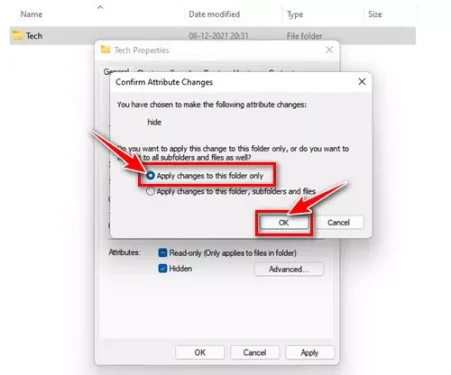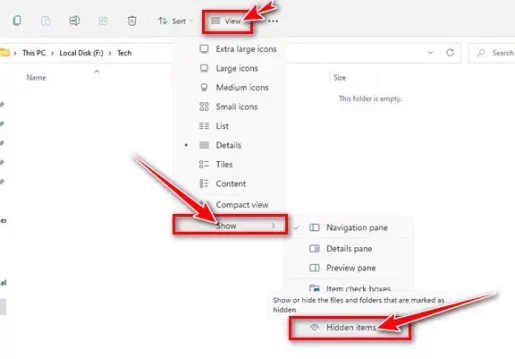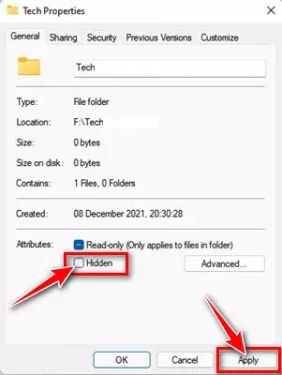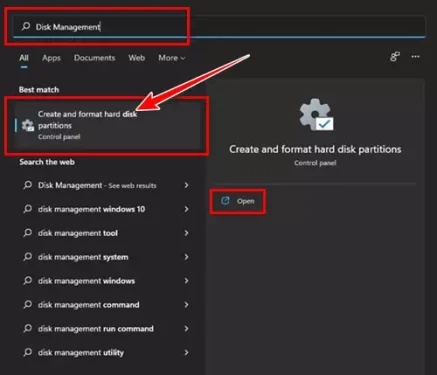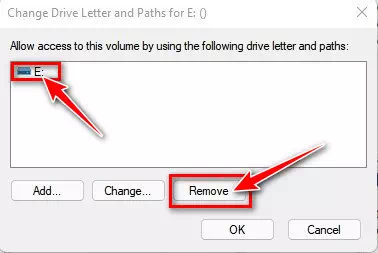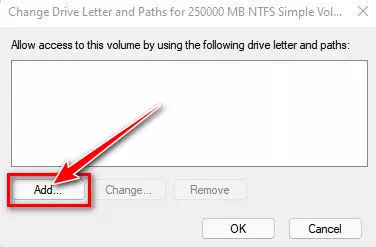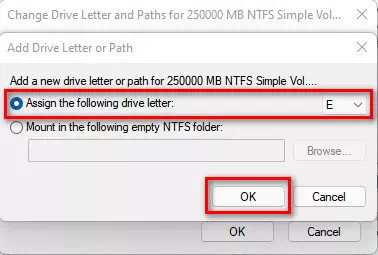Jen facilaj paŝoj por kaŝi dosierojn, dosierujojn kaj diskojn en komputilo en Vindozo 11.
Se vi uzis Windows 10, vi eble scias, ke la operaciumo povas kaŝi aŭ montri ajnan dosiertipo. Do, sendepende de la dosiertipo, vi povas facile kaŝi dosierojn Dosiera Esplorilo aŭ en la angla: Dosiera esploristo.
La nova operaciumo Windows 11 de Microsoft ankaŭ ebligas al vi kaŝi kaj montri dosierojn kaj dosierujojn en la operaciumo. Kvankam la procezo kaŝi aŭ montri dosierojn restas la sama en Windows 11, uzantoj ne povis trovi la opcion pro vidaj ŝanĝoj al la sistemo.
Paŝoj por Kaŝi dosierojn, dosierujojn kaj diskojn en Windows 11
Do, se vi serĉas manierojn kaŝi dosierojn kaj dosierujojn en Windows 11, tiam vi legas la ĝustan gvidilon por ĝi.
En ĉi tiu artikolo, ni dividos kun vi paŝon post paŝo gvidilon pri kiel kaŝi dosierojn kaj dosierujojn en Windows 11. Ne nur tio, sed ni ankaŭ dividos kun vi manieron kaŝi diskojn en Windows 11. Ni trairu la paŝojn por tio.
1. Kaŝi dosierojn kaj dosierujojn en Windows 11
Kaŝi dosierojn kaj dosierujojn estas tre facila en Vindozo 11. Vi ne bezonas uzi ajnan triapartan programaron aŭ ŝanĝi la registron por kaŝi iujn dosierojn aŭ dosierujojn. Anstataŭe, vi devas malfermi (Dosiera esploristo) kio signifas Dosiera Esplorilo Difinu dosierojn kaj faru ŝanĝojn.
- Malferma (Dosiera esploristo) aŭ Dosiera Esplorilo وFoliumi al la dosiero aŭ dosierujo, kiun vi volas kaŝi.
- Tiam dekstre alklaku dosiero aŭ dosierujo kaj starigita al (Propraĵoj) atingi Ecoj.
Propraĵoj - en fenestro Ecoj , metu markomarkon antaŭ la skatolo (kaŝita) kaŝi kaj alklaku la butonon (Ok) por konservi ŝanĝojn.
kaŝita - Tiam en la konfirma ŝprucfenestro, alklaku la opcion (Apliki ŝanĝojn nur al ĉi tiu dosierujo) Por apliki ŝanĝojn nur al ĉi tiu dosierujo , kaj alklaku la butonon (Ok) konsenti.
Apliki ŝanĝojn nur al ĉi tiu dosierujo
Kaj jen kiel kaŝi dosierojn kaj dosierujojn en Vindozo 11.
Kiel Montri Kaŝitajn Dosierojn kaj Dosierujojn en Vindozo 11
Post kiam vi faris la antaŭajn paŝojn por kaŝi dosieron aŭ dosierujon, vi eble volas montri ĝin denove, vi devas fari kelkajn simplajn paŝojn sube.
- Malferma (Dosiera esplorilo) kio signifas Dosiera Esplorilo , tiam frapeti vido > tiam spektaklo. En la menuo Vidi, elektu opcion (Kaŝitaj eroj) kio signifas kaŝitaj eroj.
Kaŝitaj eroj - Ĉi tio montros ĉiujn kaŝitajn dosierojn kaj dosierujojn. Nun dekstre alklaku la kaŝitan dosieron, kiun vi volas malkaŝi, elektu (Propraĵoj) atingi Ecoj.
Propraĵoj - Sur la paĝo de proprietoj de dosiero aŭ dosierujo, malmarku kaj forigu la markomarkon antaŭ la opcio (kaŝita) kaŝita kaj klaku butonon (Ok) konsenti.
Montru kaŝitajn dosierojn kaj dosierujojn en Vindozo 11
Jen ĝi kaj ĉi tio montros la dosieron aŭ dosierujon en Windows 11.
2. Kiel Kaŝi Veturadon en Vindozo 11
Ĉi tiu metodo similas al la menciita metodo kaŝi dosierojn kaj dosierujojn, kie vi povas elekti kaŝi tutan diskon en Windows 11. La kaŝita disko ne aperos en via dosier-esplorilo. Kaj tion vi devas fari.
- Malfermu Vindozan serĉon kaj tajpu (Diskministrado) atingi Diska Administrado.
Diskministrado - malfermi Diska Administrado de la menuo. En la ilo pri Diska Administrado, dekstre alklaku la diskon, kiun vi volas lanĉi kaj elektu la opcion (Ŝanĝi Literon kaj Vojojn) Por ŝanĝi la stiran literon kaj vojojn.
Ŝanĝi Literon kaj Vojojn - Nun elektu la stiran literon kaj alklaku la butonon (forigi) forigi. Vi povas ricevi averton; Nur premu la butonon (Jes) konsenti.
forigi - Nun malfermu Dosiera esplorilo , vi vidos, ke la disko ne plu disponeblas.
- restarigi la stiradon, Malfermu Disk Administradon denove Kaj dekstre alklaku la sennoman diskon. Poste elektu opcion (Ŝanĝu Drive-Letero kaj vojojn) Por ŝanĝi la stiran literon kaj vojojn.
Ŝanĝi Literon kaj Vojojn - Nun vi nur bezonas alklaki la butonon (aldoni) aldoni leteron stiri.
aldoni - Post kiam farite, alklaku la butonon (Ok) konsenti.
aldonu veturan leteron
Kaj jen ĝi kaj via veturado revenos denove Dosiera esplorilo.
Kaŝi dosierojn aŭ dosierujojn kaj diskojn estas tre facila en Vindozo 11. Vi ne bezonas fidi iujn ajn triajn ilojn por kaŝi dosierojn en la nova OS.
Eble ankaŭ vi interesiĝos ekscii pri:
- Kiel malŝalti serĉindeksadon en Vindozo 11
- Kiel krei plenan sisteman sekurkopion sur via Windows 11 PC
Ni esperas, ke vi trovis ĉi tiun artikolon utila por vi sciante kiel kaŝi dosierojn, dosierujojn kaj diskojn en Windows 11. Kunhavigu vian opinion kaj sperton en la komentoj.